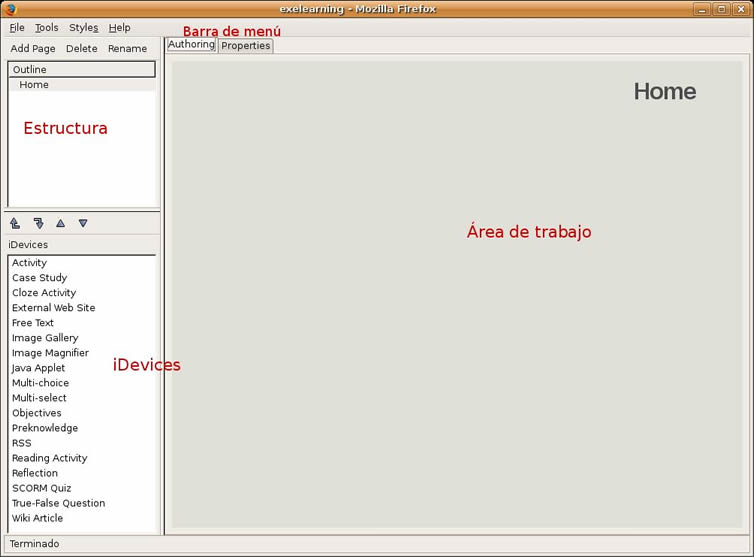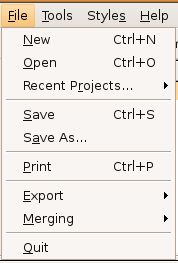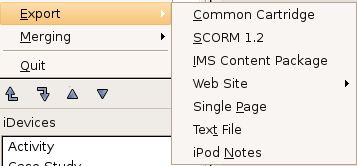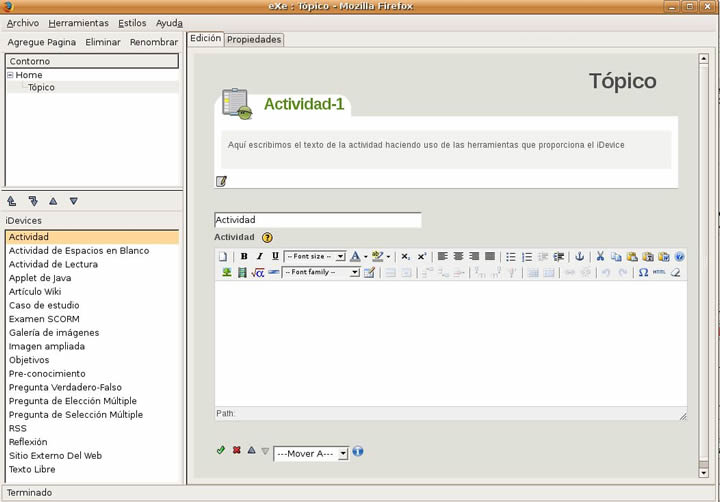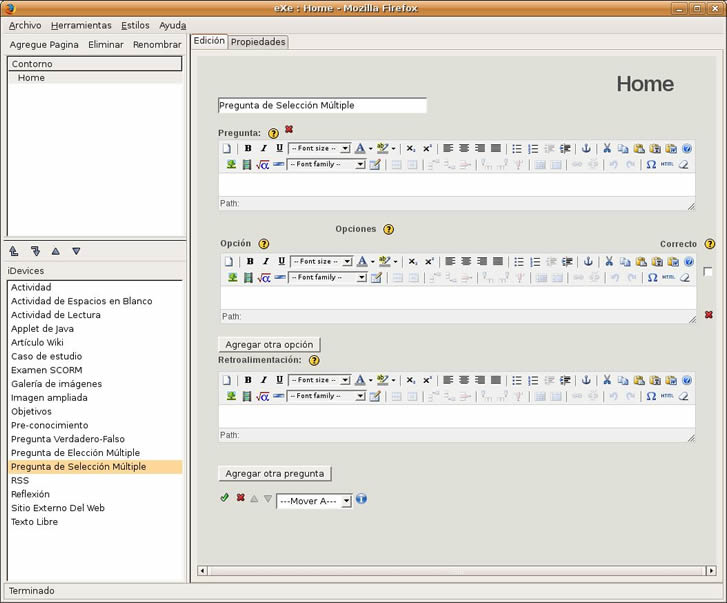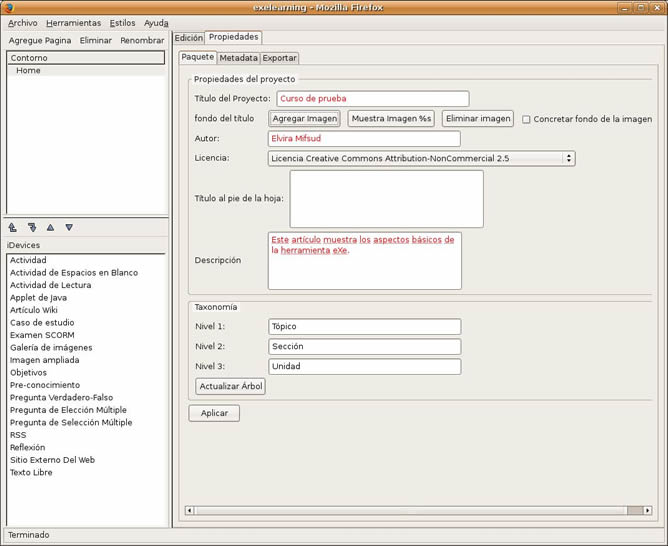| MONOGRÁFICO: eXe - El entorno de trabajo |
 |
 |
 |
| SOFTWARE - Software educativo | ||||||||
| Écrit par Elvira Mifsud | ||||||||
| Vendredi, 01 Mai 2009 00:00 | ||||||||
Page 3 sur 6
El entorno de trabajoLa interfaz que muestra eXe es la siguiente: Como se puede observar la herramienta dispone de un Menú situado en la parte superior y de 3 secciones:
Barra de MenúFile (Archivo): dispone de las opciones necesarias para la creación de un nuevo proyecto, como son crear un nuevo proyecto, abrir uno existente, guardar, guardar como, exportar a otro formato,...
La extensión de los proyectos creados con eXe es .elp. La opción de Exportar muestra las siguientes opciones:
Comentamos las opciones de exportación mas significativas:
Tools (Herramientas): contiene opciones para el Redactor del iDevice, las Preferencias del idioma y Actualizar vista. El Redactor del iDevice se utiliza para personalizar las herramientas permitiendo crear iDevices sencillos. Nota.- Aprovechamos el paseo por las opciones de la herramienta eXe para cambiar el idioma a Español. Actualizar la vista simplemente actualiza la página en el navegador web. Estilos: permite cambiar la hoja de estilo de todo el proyecto modificando así el aspecto que tendrán los contenidos del curso. Hay diferentes estilos. Simplemente hay que seleccionar el que mas se adapte a nuestras necesidades y gustos. Ayuda: con las opciones típicas de ayuda en línea, versión de la herramienta, creación de un nuevo ticket para reportar algún comentario y/o error,... Sección de Estructura o ÍndicesEsta sección permite estructurar el árbol de contenidos del proyecto. Permite hasta tres niveles: página, sub-pagina y sub-sub-página. Pero la taxonomía, es decir los términos utilizados para la estructuración de los contenidos, se pueden adaptar. Un proyecto puede ser una unidad didáctica, que se compone de páginas. Todas las páginas de una unidad didáctica realizada con eXe están en la misma carpeta. Además, el nombre de los archivos se corresponde con el nombre que le hemos dado en el proyecto (además de la extensión html) pero eXe eliminará los acentos, espacios, mayúsculas y otros caracteres especiales. Tiene un pequeño menú superior (Agregue página, Eliminar, Renombrar), un panel para el esquema o estructura propiamente de los contenidos y la zona de los iDevices. En conjunto, el Esquema y los iDevices los utiliza el usuario para estructurar el proyecto y crear los contenidos del curso haciendo uso de los iDevices. Las herramientas de Esquema (árbol de contenidos) permiten definir la estructura que tendrá el proyecto. Es importante en proyectos grandes o complejos que contienen muchas partes o temas. Por defecto este panel muestra un único nodo, Inicio. Este nodo de Inicio (Home) es la primera página que se muestra cuando el proyecto es exportado, bien como web, bien a un LMS. Este sería el nodo 'padre' dentro de la estructura jerárquica y los nodos 'hijos' se añaden bajo este nodo. Agregue página -> añade un nuevo nodo al curso, siguiendo una estructura jerárquica y en función del nodo en el que estemos situados. Eliminar -> suprime un nodo del curso en función de la posición actual, y todos sus nodos hijos. Hay que ir con cuidado porque no permite deshacer. Renombrar -> cambia el nombre del nodo seleccionado. La barra con los iconos siguientes permiten cambiar el orden o ubicación de las páginas, ya sean capítulos, apartados, etc.
Se compone de: Flechas Promover/Degradar y Subir/Bajar -> si se selecciona un nodo y haciendo click en una de las flechas cambiará la posición de ese nodo en la estructura del esquema, dándole mayor o menor importancia o modificando el orden. Sección de iDevicesContiene el conjunto de herramientas de edición disponibles. Cuando seleccionamos uno de ellos, en la zona de trabajo aparece editado el recurso correspondiente, pudiendo actuar sobre él. Por ejemplo, si seleccionamos el iDevice Actividad se muestra a la derecha un campo para el título de la Actividad y una zona de edición donde escribir el texto de la actividad.
Los botones situados en la parte inferior permiten validar las acciones realizadas con el iDevice, eliminar y relacionar el iDevice con la página que nos interesa. Una vez creada la actividad podemos volver a editarla pulsando sobre el botón de edición que aparece en la esquina inferior izquierda de la actividad, una vez validada. Área de trabajo o desarrolloEsta zona tiene dos pestañas: Edición y Propiedades. Edición: es la zona de trabajo propiamente. En función del iDevice seleccionado muestra un aspecto u otro. Antes hemos visto el caso de una Actividad. Si seleccionamos el iDevide Pregunta de Selección múltiple, se muestra en esta zona lo siguiente:
Los diferentes aspectos de esta ventana los veremos al utilizar los iDevices. Propiedades: permite acceder a determinadas propiedades y metadatos del proyecto.
Comprobamos que tiene 3 pestañas: Paquete, Metadata y Exportar. Paquete -> determina algunos aspectos generales del proyecto, como son el Título, Autor, y Descripción. Establece la taxonomía a utilizar para describir los componentes o niveles dentro del recurso. Da opción a incluir una imagen que se mostrará en la parte superior izquierda de las páginas. Metadatos de Dublin Core1 -> muestra un formulario con los campos requeridos por Dublin Core. Exportar -> permite configurar la exportación a SCORM. NotasDublin Core es un estándar de metadatos para recursos. Se basa en un sistema de 15 definiciones semánticas descriptivas capaces de proporcionar la información descriptiva básica sobre cualquier recurso, sin que importe el formato de origen, el área de especialización o el origen cultural. (http://es.wikipedia.org/wiki/DCMI)
|